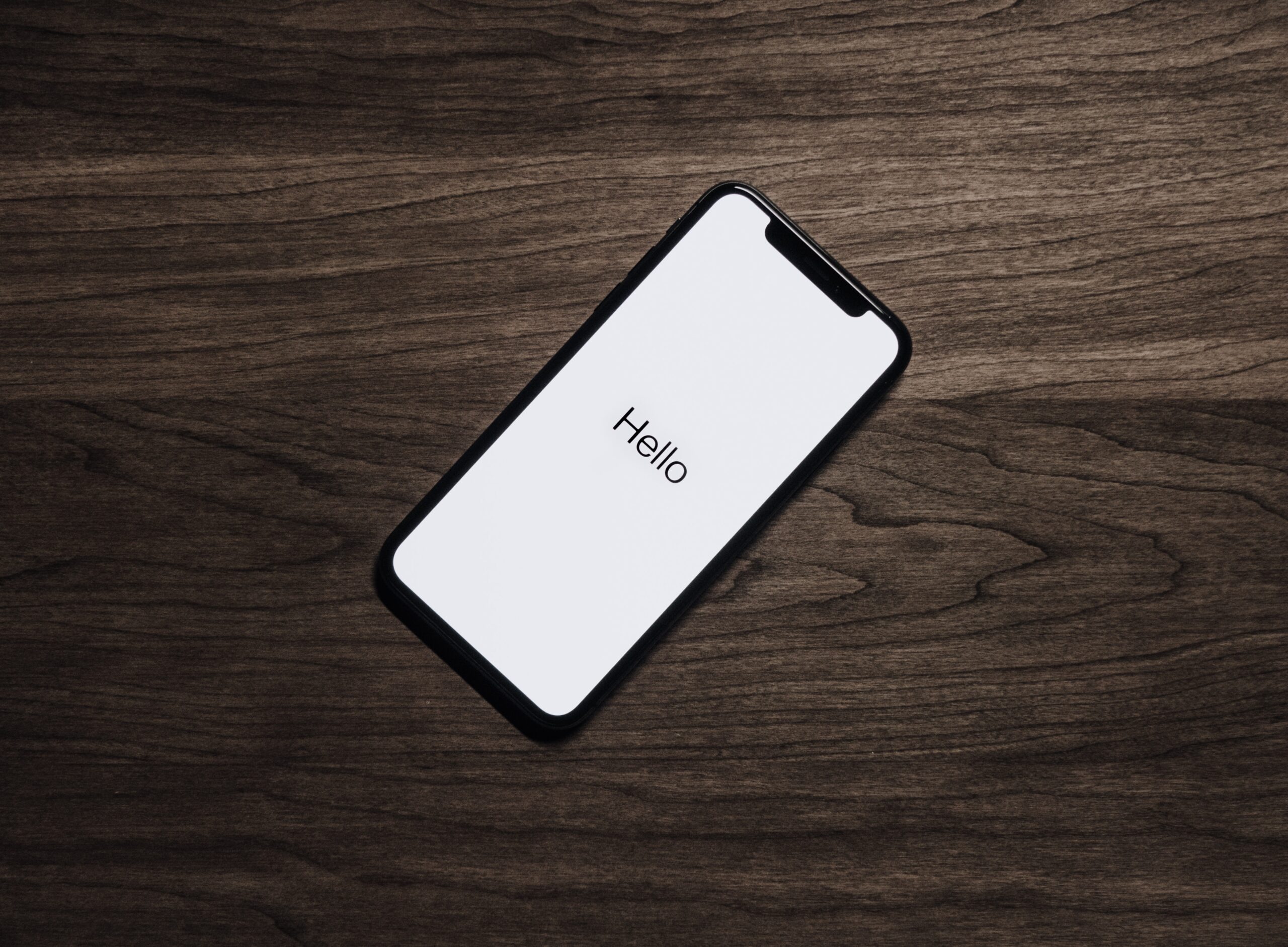Conheça formas de fugir do alto valor do iCloud. Leia mais!
Não é novidade que iCloud+ é um dos serviços mais caros no Brasil em armazenamento. A Apple anunciou mudanças de preços para seu serviço mensal de armazenamento em nuvem no final de junho.
Os valores variam de R$ 3,50 a R$ 4,90 no plano básico e de R$ 34,90 a R$ 49,90 na versão mais cara, ou seja, o valor da assinatura aumentou quase 40%.
Para usuários que desejam economizar e evitar aumentos de preço do iCloud+, mas ainda precisam de espaço livre na nuvem, existem outras alternativas, e plataformas como a Google Fotos podem ajudar. Continue lendo e confira dicas para economizar em serviços de memória.

Compare os valores
Antes de saber as dicas, é importante conhecer todos os planos do iCloud e as mudanças que sofreram.
- 50 GB – R$ 3,50 – R$ 4,90
- 200 GB – R$ 10,90 – R$ 14,90
- 2 TB – R$ 34,90 – R$ 49,90
Faça backup no iTunes
Você não precisa fazer backup de seu iPhone (iOS) usando apenas o iCloud para guardar informações. Esse recurso é ótimo para conveniência, mas se você não quiser pagar pelo armazenamento do iCloud+, pode usar o iTunes no seu dispositivo para fazer backup.
Para fazer isso, você precisa instalar o aplicativo iTunes no seu computador. Se estiver usando um computador com Windows, você pode baixá-lo na Microsoft App Store ou no site da Apple, se for iOS. Após instalar o iTunes em seu computador, conecte seu iPhone (iOS) ao computador e aguarde alguns segundos para o programa reconhecer seu telefone. Em seguida, toque no ícone do iPhone no canto esquerdo da tela na barra superior do iTunes e selecione a opção Resumo. Clique em “Fazer backup agora” para continuar e aguarde alguns minutos para que o backup seja concluído. Os dados serão salvos em seu computador. Portanto, se você trocar de iPhone, poderá usar o iTunes para restaurar o backup para o novo telefone.
Desative o App Sync
Como o iCloud pode armazenar todas as informações do seu iPhone (iOS) na nuvem, ele também armazena dados de aplicativos instalados em seu telefone. No entanto, se você deseja economizar espaço no iCloud, uma opção é não fazer backup dos dados deste aplicativo. A sincronização pode ser desabilitada via configurações de forma simples. Para fazer isso, acesse as configurações do seu iPhone e clique no seu nome. Em seguida, selecione a guia “iCloud” e clique em “Programas que usam o iCloud”. Na próxima página, deslize para baixo e desative os aplicativos que não precisam ser sincronizados com a nuvem.
Por exemplo, aplicativos de entrega e compras podem fazer isso, então o espaço que o aplicativo ocupa pode ser usado para armazenar informações mais importantes.
Armazene em aplicativos alternativos
Outra dica para evitar uma assinatura do iCloud é usar um aplicativo alternativo para fazer backup de suas fotos. Nesse caso, aplicativos como Google Photos ou Amazon Photos podem ajudar. O Google Fotos oferece até 15 GB de armazenamento gratuito compartilhado com Gmail e Google Drive. Tudo o que você precisa é de uma conta do Google para usá-lo e salvar suas imagens na nuvem.
O Amazon Photos oferece 5 GB de espaço livre para armazenar fotos e vídeos. Este serviço está disponível para qualquer pessoa com uma conta Amazon. Ou seja, os usuários não precisam ser assinantes prime.
Carregar documentos para o Google Drive ou Dropbox
Além do aplicativo que faz backup de suas fotos, você também pode usar outros aplicativos para fazer upload de seus documentos. O Google Drive é uma boa escolha para isso, pois oferece 15 GB de espaço livre, mas existem outras alternativas ao iCloud, como Dropbox ou OneDrive, que podem liberar espaço na nuvem do seu iPhone (iOS).
O aplicativo também possui um serviço de assinatura paga, mas pode ser útil para “descarregar” o iCloud, ao liberar espaço. Por exemplo, o Dropbox oferece aos usuários acesso a 2 GB de espaço de armazenamento gratuito, enquanto o OneDrive oferece 5 GB gratuitamente. Para impedir o backup automático de documentos armazenados no seu iPhone (iOS), acesse as configurações do telefone e clique no seu nome. Em seguida, toque em “iCloud” e depois em “iCloud Drive”. Desative a opção ao lado de “Sincronizar este iPhone” para concluir o processo.
Escolha fazer downgrade
Você pode liberar muito espaço no iCloud seguindo as dicas acima. Se quiser continuar usando o serviço, você pode optar por fazer o downgrade para reduzir o armazenamento e o custo mensal de uso da ferramenta.
Para fazer isso, vá para as configurações do telefone, clique no seu nome e clique em “iCloud”. Em seguida, toque na guia “Gerenciamento de armazenamento de conta” e clique em “Alterar plano”. Logo após, clique em “Opções de downgrade” e faça login na sua conta da Apple. Depois, clique em uma das opções disponíveis para ver o plano de armazenamento mais barato. Já para cancelar sua assinatura, basta selecionar a opção de 5 GB grátis.